Hướng dẫn chi tiết cách ngăn chặn cài đặt tiện ích mở rộng trên Google Chrome
Việc chặn cài đặt tiện ích mở rộng trên Google Chrome giúp bạn tránh xa những tiện ích không mong muốn, thường được tích hợp sẵn trong các ứng dụng khi cài đặt.

Tiện ích mở rộng là công cụ hữu ích trên Google Chrome, nhưng nhiều nhà phát triển lợi dụng chúng để thu thập thông tin người dùng. Đặc biệt, các ứng dụng từ nhà phát triển Trung Quốc thường yêu cầu cài đặt thêm tiện ích mở rộng khi cài đặt trên máy tính. Nếu không cẩn thận, bạn có thể trở thành nạn nhân của hàng loạt tiện ích rác, gây phiền toái khi sử dụng Chrome. Để ngăn chặn điều này, bạn có thể vô hiệu hóa việc cài đặt tiện ích mở rộng trên trình duyệt.
Bước 1: Mở Menu Start, nhập Registry Editor và khởi chạy công cụ chỉnh sửa Registry.
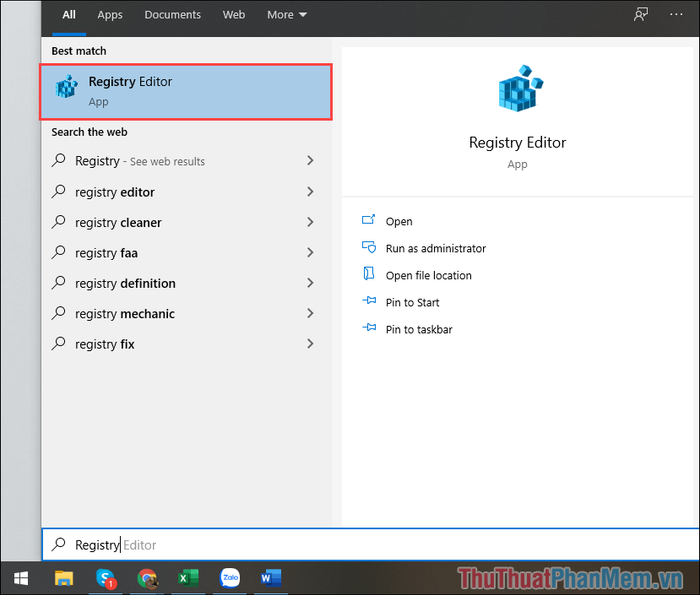
Bước 2: Tiếp theo, bạn hãy sao chép đường dẫn được cung cấp, dán vào thanh điều hướng trên Registry và truy cập vào thư mục tương ứng.
| Computer\HKEY_LOCAL_MACHINE\SOFTWARE\Policies\Google\Chrome\ |
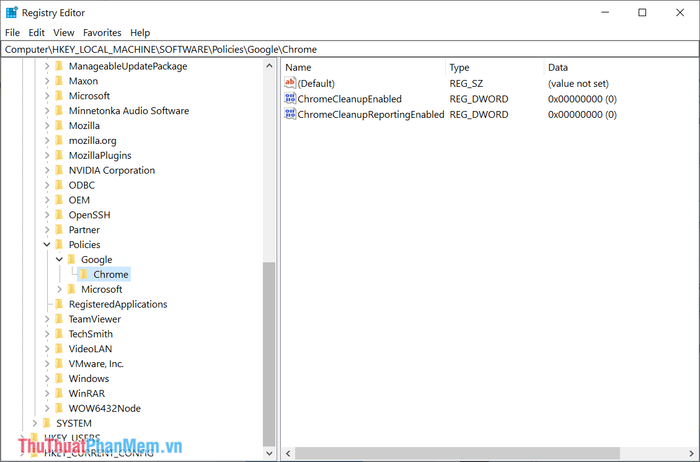
Bước 3: Sau khi tìm thấy thư mục Chrome trong cây thư mục bên trái, bạn nhấp chuột phải vào Chrome => Chọn New => Key và đặt tên cho Key mới là ExtensionInstallBlacklist.
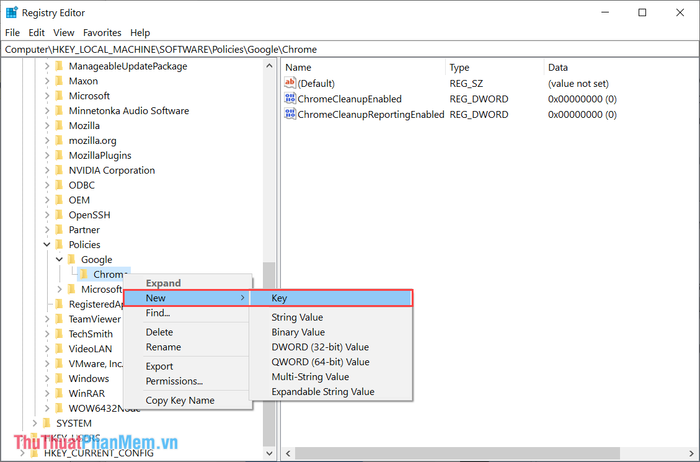
Lưu ý: Nếu bạn đặt nhầm tên, hãy nhấn F2 hoặc nhấp chuột phải và chọn Rename để sửa lại tên cho chính xác.
Bước 4: Tiếp theo, bạn nhấp chuột phải vào cửa sổ bên phải, chọn New => String Value và đặt tên giá trị mới là 1.
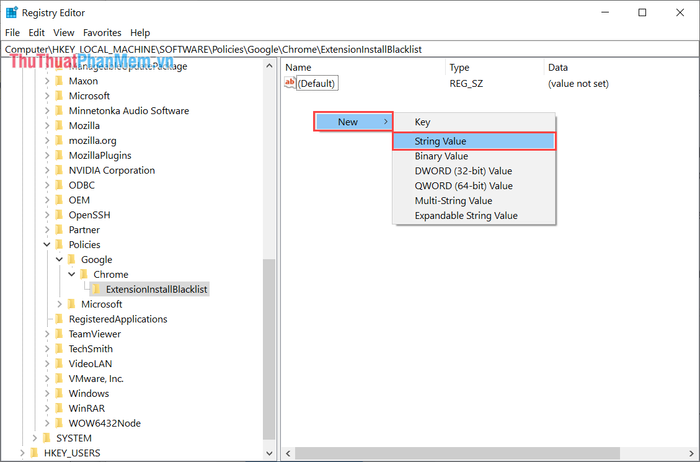
Bước 5: Mở String Value 1 vừa tạo và nhập ký tự “*” vào ô Value Data.
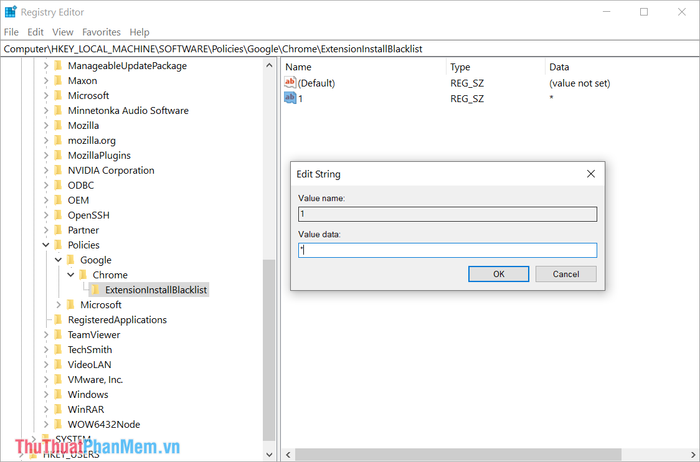
Bước 6: Để đảm bảo tương thích với mọi phiên bản Chrome, bạn cần tạo thêm một Key khác vì một số phiên bản Chrome sử dụng mã riêng biệt.
Bạn nhấp chuột phải vào thư mục Google => Chọn New => Key => Đặt tên là ExtensionInstallBlocklist.
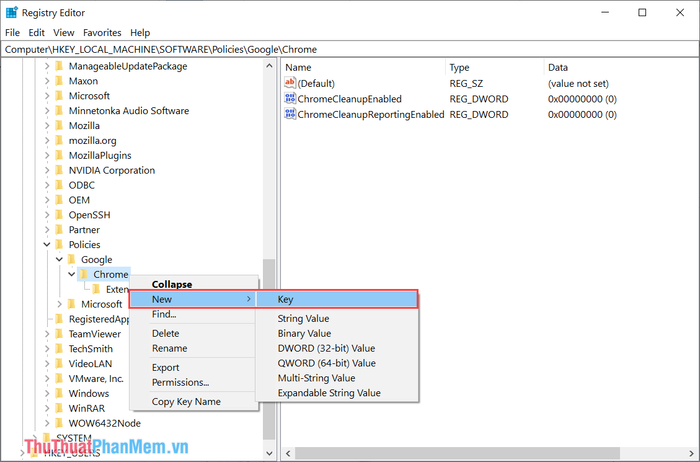
Bước 7: Nhấp chuột phải vào cửa sổ bên phải, chọn New => String Value và đặt tên cho String mới là 1.
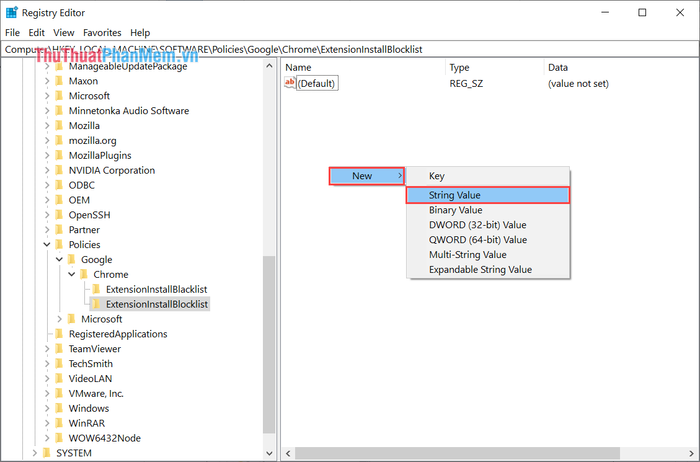
Bước 8: Sau khi tạo String Value thành công, bạn mở nó và nhập ký tự “*” vào trường Value Data, sau đó nhấn OK để hoàn tất.
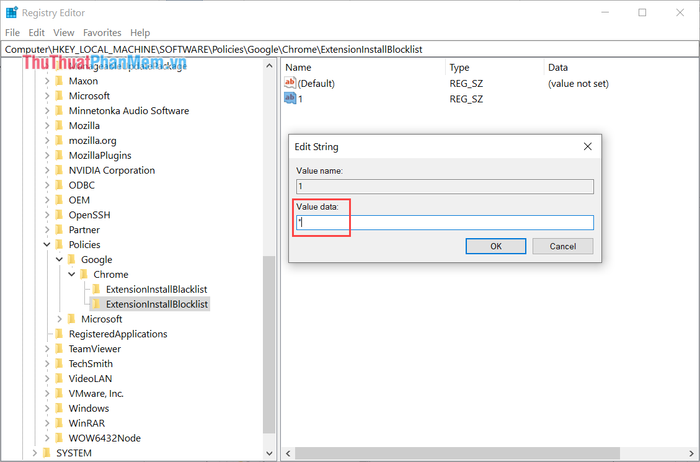
Bước 9: Sau khi thiết lập thành công trong Registry, hãy khởi động lại máy tính để áp dụng các thay đổi lên hệ thống và trình duyệt.
Khi mở tiện ích mở rộng trên Google Chrome/Edge, bạn sẽ thấy thông báo “Do quản trị viên chặn” và không thể tiến hành cài đặt.
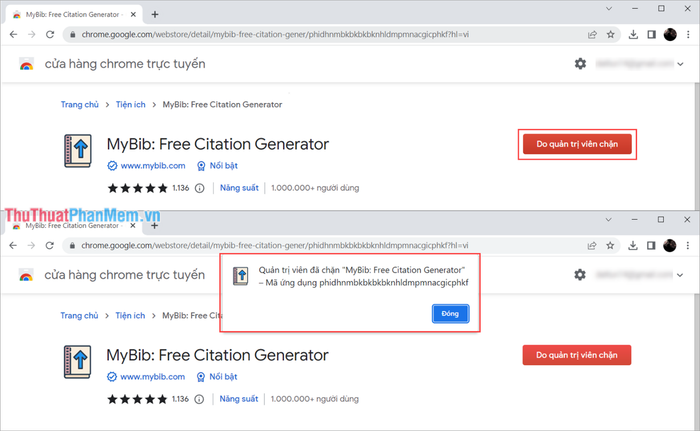
Như vậy, trình duyệt Google Chrome của bạn sẽ không thể thêm các tiện ích mở rộng như trước. Nếu muốn thêm tiện ích, bạn cần lặp lại Bước 5 và Bước 8, sau đó đổi giá trị Value Data thành “1” (giá trị mặc định).
Trong bài viết này, Tripi đã chia sẻ cách ngăn chặn cài đặt tiện ích mở rộng trên Google Chrome một cách hiệu quả. Chúc bạn một ngày tràn đầy niềm vui và thành công!
Có thể bạn quan tâm

Khắc phục lỗi Samsung không lên nguồn khi thiết bị tiếp xúc với nước hoặc bị va đập mạnh.

Top 8 Quán chè sầu nổi tiếng nhất tại Hà Nội

Top 10 Trung tâm đào tạo nghề nail chuyên nghiệp và đáng tin cậy nhất tại TP. Pleiku, Gia Lai

Top 3 cửa hàng trang sức bạc đẹp và uy tín nhất tại quận 8, TP.HCM

Top 11 thỏi son cao cấp quyến rũ tuyệt vời cho ngày Quốc tế Phụ nữ 8-3


